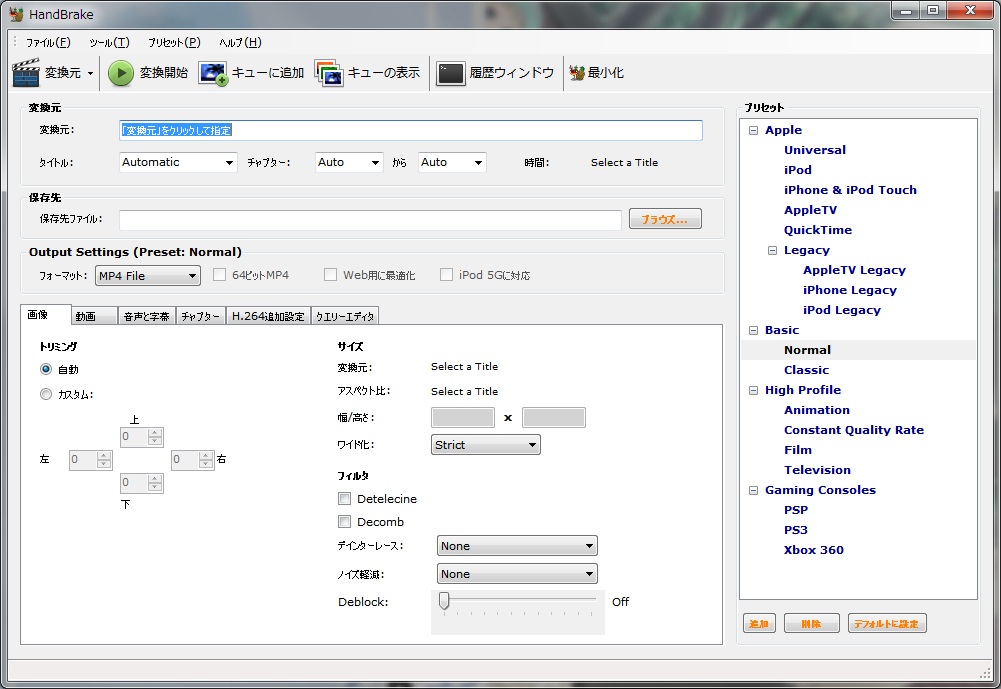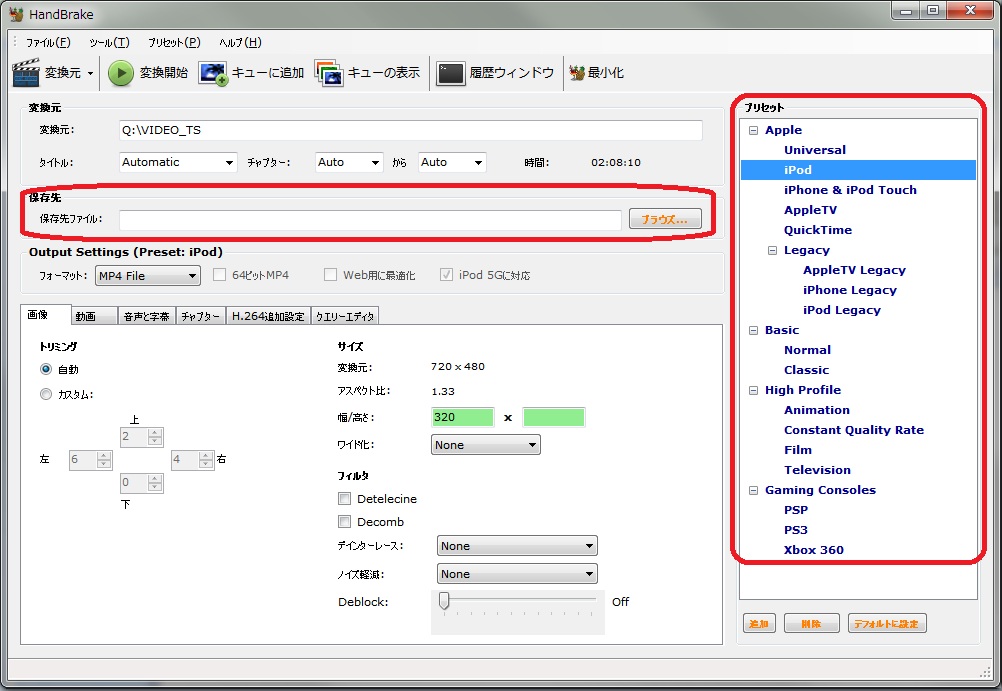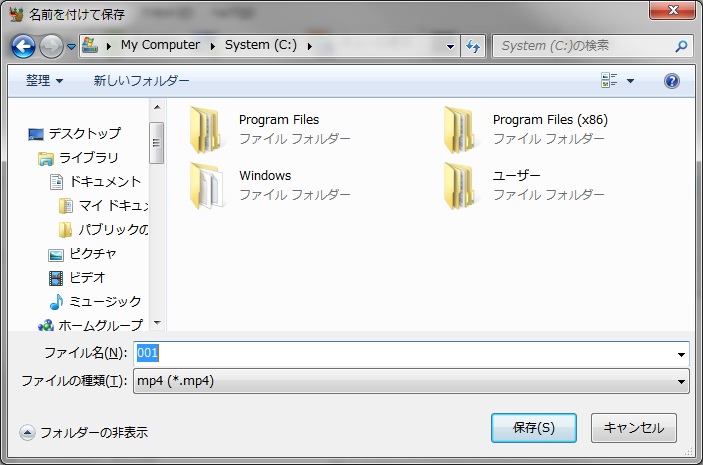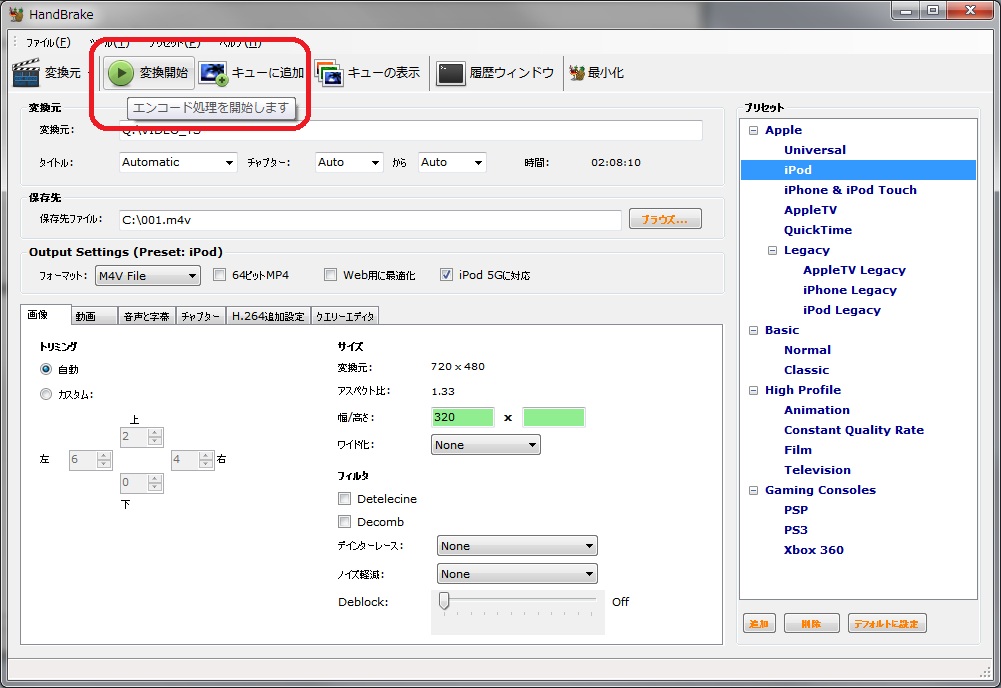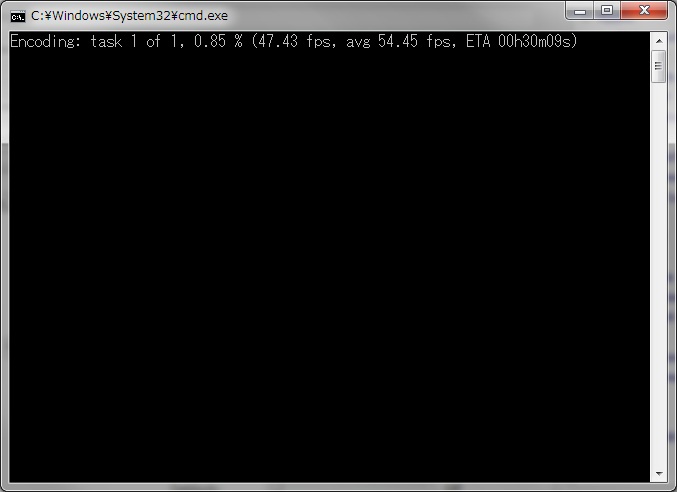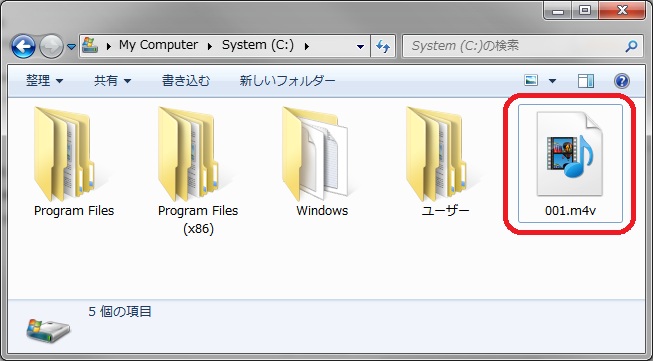DVDをiPod/iPhone/PSPで楽しもう! 通勤・通学や旅行の移動中、お持ちのDVDをそんな移動中に楽しめたら… そんなこと思ったことはありませんか? 今回は、なんとお持ちのiPodやiPhone、PSP用にDVDを変換して楽しむ方法をお伝えします! ※著作権の侵害にならないようご自身で楽しむのみにしましょう。 他人に配ってしまったり、元のDVDを売ってコピーを残したりといったことは著作権違反にあたります! |
無料のOFFICE、ウイルス対策ソフトはこちらでダウンロードできます

必要なものを揃えよう! まずはパソコン本体に、DVD読み込みができるドライブが付いているか確認しましょう。 DVDドライブ、DVDマルチ、DVDスーパーマルチなどが付いていればOKです! 次に、実際に楽しみたいDVDを用意しましょう。 そして最後に、必要なソフトを揃えましょう! 必要なソフトはたった1つ、無料の高機能なソフトです。 ●HandBreakeのダウンロード ココからまずはダウンロードしてインストールしておきましょう。 handbrake093jp-b1.zip をクリックしてダウンロードしてくださいね。 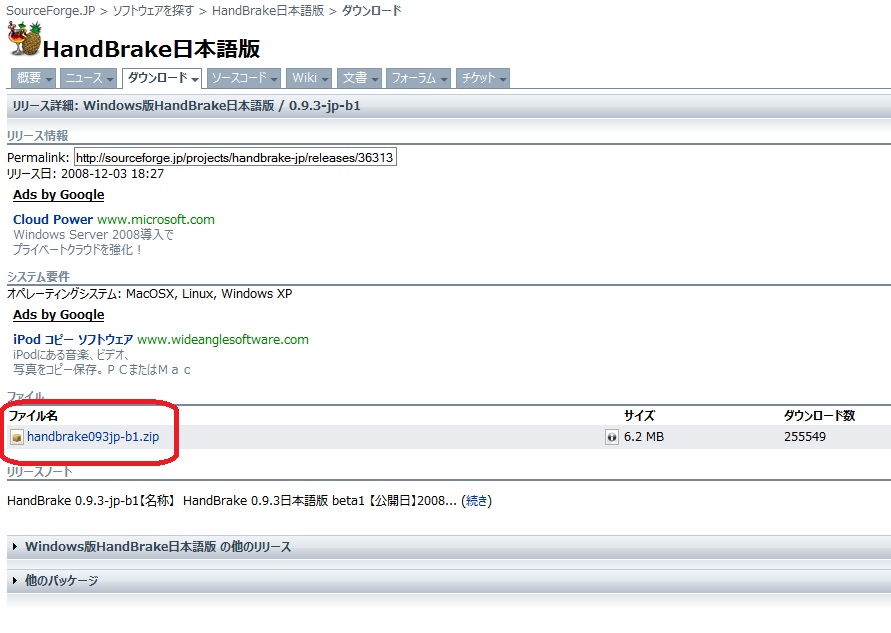 ※最新版はコチラになります(英語版のみとなります) ●HandBreakeのインストール ダウンロードしたファイルを、マウスの右クリックで「解凍」を選ぶだけです。 新しくフォルダが作られて、中に下のアイコンができているはずですので、こちらをダブルクリックすれば HandBrakeが起動します! 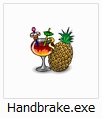 ※環境によっては「Handbrake」としか表示されませんが問題ありません。 |
DVDを変換しよう!
|
動画の転送についてのヒント ●iPod/iPhoneの場合 動画の転送は、音楽の転送と同様iTunesを利用します。 iTunesのより詳しい操作方法は、iTunesやお持ちのiPod/iPhoneのマニュアルをご確認ください。 ・まずはiPod/iPhoneをつなぎ、iTunesを起動します ・「ライブラリ」から「ムービー」をクリック ・そこに転送したい動画ファイルをドラッグ&ドロップ ・「デバイス」の「iPod」または「iPhone」をクリック ・上側にある「ビデオ」 をクリックして「ムービー」の欄の「ムービーを同期」にチェックを入れます ・転送したい動画名の横にチェックを入れます ・最後に下側にある「同期」 をクリック これで動画が転送されます。 ●PSPの場合 他の音楽ファイルなどと同じように、メモリースティックに保存します。 通常は専用のツールが必要ですが、ここではツールを使用しない方法をお伝えします。 より詳しくはPSPのマニュアルなどをご確認ください。 ・まずはPSPで使用しているメモリースティックをパソコンにセットします。 ・セットしたメモリースティックの中に、「MP_ROOT」というフォルダを作成します。 ・先ほど作成したフォルダの中に、さらに「101MNV01」というフォルダを作成します。 ・転送したい動画を「M4V0****.MP4」(****は任意の数字4桁)という名前に変更します。 たとえば「「M4V00001.MP4」」 などです。 ・「MP_ROOT」-「101MNV01」フォルダに、この動画を保存します。 あとはメモリースティックをPSPに戻せば、動画が見られるようになっているはずですよ。 |
※本サイト内の情報はいずれの場合も正確性を保証いたしません
※本サイト内の情報によって受けたいかなる被害・損害・不利益等も
有限会社セントラルワークスはその一切の責を負いません